Mostrar imágenes en tablas
Es posible mostrar imágenes en las celdas de una tabla de visualización. Los análisis de Spotfire o los vínculos de información pueden contener una tabla de datos con imágenes que se mostrarán en la columna de la visualización de tabla.
Por qué y cuándo se efectúa esta tarea
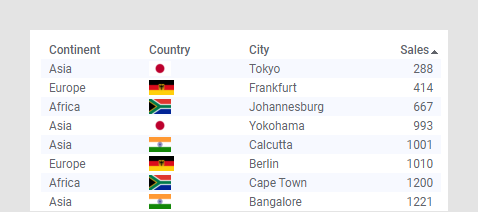
Si los valores de columna están en formato de URL, también se pueden recuperar imágenes de otra ubicación. Use Imagen de URL como el procesador seleccionado para mostrar imágenes vinculadas.
Otro modo de incluir imágenes en la visualización de tabla es, si la columna es virtual, recopilando las imágenes de un origen de datos remoto. Para obtener más información sobre columnas virtuales, consulte la página Columnas virtuales.
Puede cambiar el procesador para una columna específica en una visualización de tabla mediante los siguientes pasos:
Procedimiento
Copiar la imagen
Es posible copiar las imágenes de la tabla. Para ello, haga clic con el botón secundario en la celda que contenga la imagen y seleccione .